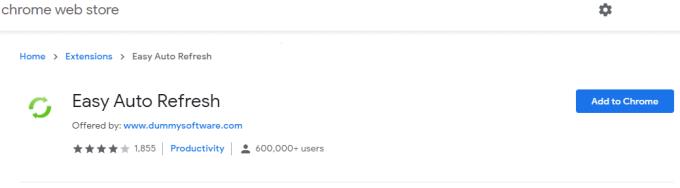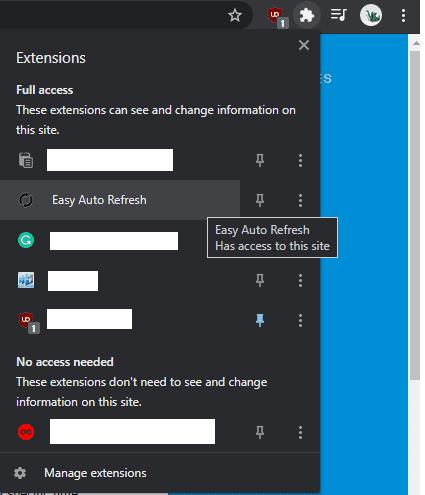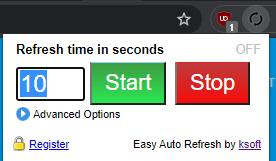Af og til har du på nettet en webside, som du gerne vil holde øje med. Dette kunne f.eks. være for en leveringsmeddelelsesside eller en produktudgivelsesside. Selvom du kunne stole på, at websiden vil opdatere, når du har brug for den, med de oplysninger, du ønsker, er dette realistisk set ikke 100 % pålideligt. Du kan også manuelt opdatere websiden regelmæssigt, men det kræver, at du er konstant opmærksom og altid har vinduet øverst, en situation, der også er suboptimal.
Det, du ønsker, er muligheden for regelmæssigt automatisk at opdatere websiden. På den måde kan du lade vinduet stå åbent i baggrunden og bare holde øje med det af og til i stedet for at skulle være opmærksom på det konstant.
For at tilføje denne funktionalitet til din browser skal du bruge udvidelser. En sådan udvidelse til Chrome er "Easy Auto Refresh", tilgængelig her . For at installere det skal du åbne butikssiden og derefter klikke på "Tilføj til Chrome", og klik derefter på "Tilføj udvidelse", når du bliver bedt om det.
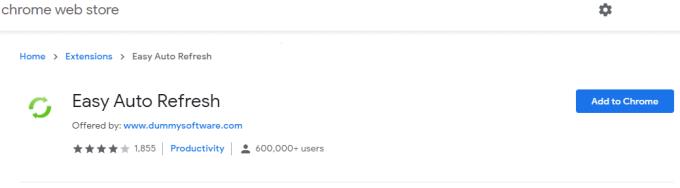
Tilføj udvidelsen til Chrome ved at klikke på "Tilføj til Chrome".
Når udvidelsen er installeret, skal du skifte til den fane, du ønsker at blive opdateret automatisk. For at konfigurere den skal du klikke på puslespilsbrikkens ikon øverst til højre og derefter klikke på Nem automatisk opdatering.
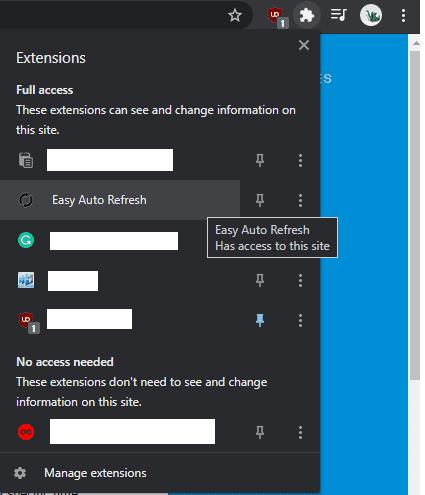
Klik på brikikonet og derefter på "Nem automatisk opdatering".
I pop op-vinduet skal du indtaste det antal sekunder, hvorefter du ønsker, at siden skal opdateres, og klik derefter på "Start". Siden opdateres automatisk hver gang den timer, du har indstillet, udløber. Timeren fortsætter med at køre, indtil du åbner popup-vinduet igen og klikker på "Stop".
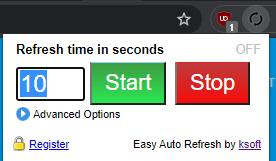
Indtast, hvor ofte du ønsker, at siden skal genindlæses.
Du kan bruge appens grundlæggende funktionalitet gratis. Der er også nogle ekstra muligheder, der kan låses op ved at betale for en årlig licens på $24,95.